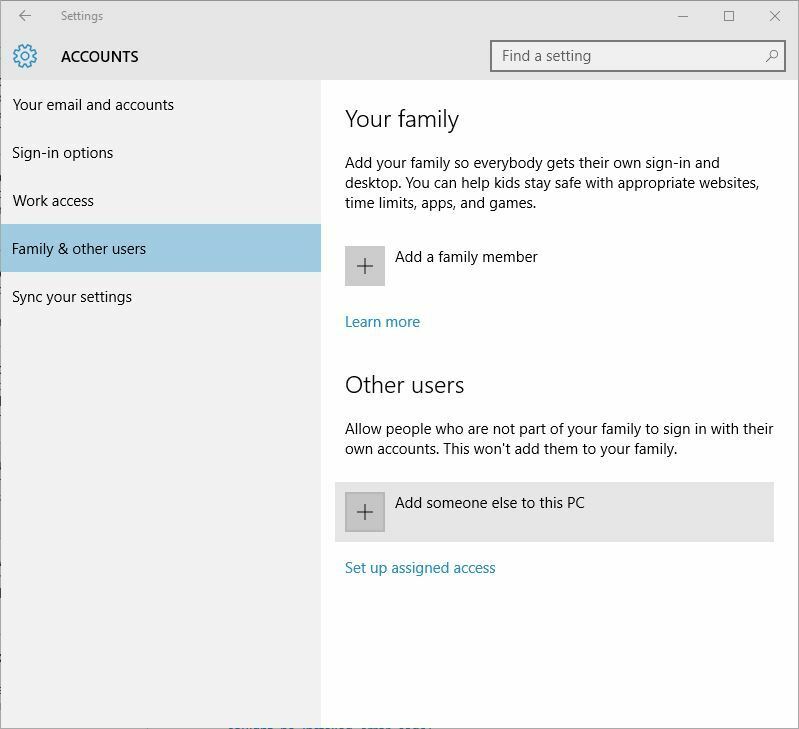मशीन.कॉन्फ़िग फ़ाइल को बदलने से काम पूरा हो जाना चाहिए
- यदि आप पार्सर द्वारा लौटाई गई त्रुटि 0xC00CE556 समस्या से निपट रहे हैं, तो यह दूषित सिस्टम फ़ाइलों के कारण हो सकता है।
- आप क्लीन बूट करके इस समस्या का समाधान कर सकते हैं।
- नेट फ्रेमवर्क सुविधा को सक्षम करना एक और प्रभावी उपाय है जिसे आप आजमा सकते हैं।

एक्सडाउनलोड फ़ाइल पर क्लिक करके स्थापित करें
Windows अद्यतन विफलताएँ कष्टप्रद हो सकती हैं! फोर्टेक्ट के साथ, आपको अपडेट के बाद गुम या दूषित फ़ाइलों के कारण होने वाली त्रुटियों से छुटकारा मिल जाएगा। उपयोगिता मूल विंडोज सिस्टम फ़ाइल संस्करणों के भंडार को बनाए रखती है, और यह क्षतिग्रस्त लोगों को अच्छे लोगों के लिए स्वैप करने के लिए एक रिवर्स एल्गोरिथ्म का उपयोग करती है।
- फोर्टेक्ट डाउनलोड करें और इसे इंस्टॉल करें आपके पीसी पर।
- उपकरण की स्कैनिंग प्रक्रिया प्रारंभ करें उन दूषित फ़ाइलों को देखने के लिए जो मुद्दों का स्रोत हैं।
- राइट-क्लिक करें मरम्मत शुरू करें आपके कंप्यूटर के साथ सुरक्षा और प्रदर्शन समस्याओं को हल करने के लिए।
- फोर्टेक्ट द्वारा डाउनलोड किया गया है 0 इस महीने के पाठक।
पार्सर द्वारा लौटाई गई त्रुटि 0xC00CE556 एक ऐसी समस्या है जो विंडोज़ के पुराने संस्करण से नए संस्करण में अपग्रेड करने के बाद उपयोगकर्ताओं को परेशान करती है। यह त्रुटि आमतौर पर पीसी को बूट करने के बाद या ऐप खोलने का प्रयास करते समय दिखाई देती है।
शुक्र है, यह समाधान के बिना कोई समस्या नहीं है, और हम आपको दिखाएंगे कि इस गाइड में इसे कैसे ठीक किया जाए।
पार्सर त्रुटि 0xC00CE556 क्या है?
पार्सर द्वारा लौटाई गई त्रुटि 0xC00CE556 एक निराशाजनक समस्या है जिसका सामना उपयोगकर्ता विंडोज़ स्थापित करने या अपने पीसी को अपडेट करने के बाद करते हैं। विभिन्न कारक इस समस्या का कारण बन सकते हैं:
- दोषपूर्ण मशीन.कॉन्फ़िग फ़ाइल: इस समस्या का व्यापक रूप से रिपोर्ट किया गया कारण एक दूषित मशीन.कॉन्फिग फ़ाइल है। इस फ़ाइल को बदलने से कई उपयोगकर्ताओं के लिए समस्या ठीक हो गई।
- दूषित सिस्टम फ़ाइलें: कुछ मामलों में, यह समस्या दोषपूर्ण या अनुपलब्ध सिस्टम फ़ाइलों के कारण हो सकती है। इसका समाधान करना है इन फाइलों की मरम्मत करें.
- पुराना पीसी: एक पुराना ऑपरेटिंग सिस्टम भी इस समस्या का कारण बन सकता है, जैसा कि कुछ उपयोगकर्ताओं द्वारा बताया गया है। इसलिए, आपको चाहिए अपने पीसी को अपडेट करें नवीनतम संस्करण के लिए।
मैं त्रुटि 0xC00CE556 कैसे ठीक करूं?
1. Machine.config फ़ाइल को बदलें
- दबाओ खिड़कियाँ कुंजी + इ को खोलने के लिए फाइल ढूँढने वाला और पथ पर नेविगेट करें (ध्यान दें कि फ्रेमवर्क संस्करण आपके पीसी पर भिन्न हो सकता है) नीचे:
सी:\Windows\Microsoft. NET\Framework64\v4.0.30319\Config
- राइट-क्लिक करें मशीन.कॉन्फिग फ़ाइल और चयन करें मिटाना.

- अब, ले जाएँ मशीन.config.default डेस्कटॉप फ़ाइल करें और उसका नाम बदलें मशीन.कॉन्फिग.

- अंत में, नए नाम को कॉपी करें मशीन.कॉन्फिग चरण 1 में पथ पर वापस फ़ाइल करें और क्लिक करें जारी रखना अगर आपसे एडमिन विशेषाधिकार मांगा जाता है।
एक दूषित मशीन.कॉन्फिग फ़ाइल 0xC00CE556 त्रुटि का सबसे प्रमुख कारण है। इस फ़ाइल को डिफ़ॉल्ट के साथ बदलने से आपके लिए समस्या का समाधान हो जाना चाहिए।
ध्यान दें कि ऐसा करने से आपके कुछ कॉन्फ़िगरेशन बदल जाएंगे। हालाँकि, यह आपके ऐप तक पहुँचने में सक्षम नहीं होने से बेहतर है।
2. क्लीन बूट विंडोज
- दबाओ खिड़कियाँ कुंजी + आर, प्रकार msconfig, और क्लिक करें ठीक.

- चुनना सेवाएं, जाँचें सभी माइक्रोसॉफ्ट सेवाओं को छिपाएँ बॉक्स, और क्लिक करें सबको सक्षम कर दो बटन।

- अब, क्लिक करें चालू होना टैब और चुनें कार्य प्रबंधक खोलें.

- वहां प्रत्येक ऐप्स पर राइट-क्लिक करें और चुनें अक्षम करना.

- अगला, सिस्टम कॉन्फ़िगरेशन विंडो पर वापस जाएं और क्लिक करें आवेदन करना, के बाद ठीक.

- अंत में, अपने पीसी को पुनरारंभ करें।
पार्सर द्वारा लौटाई गई त्रुटि 0xC00CE556 समस्या का एक अन्य संभावित कारण सॉफ़्टवेयर विरोध है। क्लीन बूट करने से यह समस्या समाप्त हो जाती है, क्योंकि यह केवल आपके पीसी को आवश्यक सेवाओं और प्रक्रियाओं के साथ ही शुरू करता है।
- Nvwgf2umx.dll दुर्घटनाग्रस्त खेल है: इसे आसानी से कैसे ठीक करें
- 0xc10100be त्रुटि कोड: इस वीडियो प्लेबैक समस्या को कैसे ठीक करें
- 0x80004002 Windows अद्यतन त्रुटि: इसे ठीक करने के 5 तरीके
- सॉकेट त्रुटि 10060: इसे जल्दी से कैसे ठीक करें
- कोई हस्ताक्षरित डिवाइस ड्राइवर नहीं मिला: इस त्रुटि को कैसे ठीक करें
3. सिस्टम फ़ाइलों की मरम्मत करें
- दबाओ खिड़कियाँ कुंजी प्रकार अध्यक्ष एवं प्रबंध निदेशक, और चुनें व्यवस्थापक के रूप में चलाएं कमांड प्रॉम्प्ट के तहत।

- नीचे कमांड टाइप करें और हिट करें प्रवेश करना इसे चलाने के लिए:
DISM.exe /ऑनलाइन /क्लीनअप-इमेज /Restorehealth
- अब, कमांड के चलने के समाप्त होने की प्रतीक्षा करें।
- अगला, नीचे कमांड टाइप करें और दबाएं प्रवेश करना:
एसएफसी /scannow
- अंत में, कमांड के चलने की प्रतीक्षा करें और अपने पीसी को पुनरारंभ करें।
कुछ मामलों में, दोषपूर्ण सिस्टम फ़ाइलें 0xC00CE556 त्रुटि का कारण बन सकती हैं। शुक्र है, विंडोज़ में इन फ़ाइलों की मरम्मत के लिए डीआईएसएम और एसएफसी स्कैन में कुछ टूल्स हैं।
वैकल्पिक रूप से, आप अपनी रजिस्ट्री की मरम्मत और पुनर्स्थापित करने के लिए फोर्टेक्ट जैसे शानदार टूल का उपयोग कर सकते हैं। यह टूल किसी भी टूटी हुई फ़ाइल को उसके व्यापक वॉल्ट के मूल घटक से बदल देगा।
⇒फोर्टेक्ट प्राप्त करें
4. अपने पीसी को अपडेट करें
- दबाओ खिड़कियाँ कुंजी + मैं और चुनें विंडोज़ अपडेट बाएँ फलक में।

- क्लिक करें अद्यतन के लिए जाँच बटन।
- अंत में, उपलब्ध अद्यतनों को डाउनलोड और इंस्टॉल करें और अपने पीसी को पुनरारंभ करें।
आपका पीसी पुराना होने पर कई समस्याएं दिखाई देती हैं, और यह पार्सर द्वारा लौटाई गई त्रुटि 0xC00CE556 समस्या का कारण हो सकता है। अपने पीसी को अपडेट करने से इस मामले में समस्या ठीक होनी चाहिए।
5. नेट फ्रेमवर्क सक्षम करें
- दबाओ खिड़कियाँ कुंजी + एस, प्रकार खिड़कियां चालू करें, और चुनें विण्डोस के सुविधा को बंद या चालू करो।

- के बगल में स्थित बॉक्स को चेक करें .NET फ्रेमवर्क 3.5 (3.0 और 2,0 शामिल हैं)।
- अब, बगल में स्थित बॉक्स को चेक करें .नेट फ्रेमवर्क 4.8 बहुत।
- अंत में, क्लिक करें ठीक बटन और अपने पीसी को पुनरारंभ करें।

त्रुटि 0xC00CE556 उन ऐप्स पर हो सकती है जिनके लिए .NET फ्रेमवर्क टूल की आवश्यकता होती है क्योंकि यह सुविधा अक्षम है। आपको यहां समस्या को हल करने के लिए केवल सुविधा को सक्षम करने की आवश्यकता है।
6. विंडोज को क्लीन इनस्टॉल करें
यदि ऊपर दिए गए समाधान निष्फल साबित होते हैं, तो आपको इसकी आवश्यकता है साफ विंडोज स्थापित करें. क्लीन इंस्टॉलेशन करने से आपकी फ़ाइलें हट जाती हैं, इसलिए उनका बैक अप लेना सुनिश्चित करें।
यह किसी भी संभावित समस्या को भी ठीक करता है जो आपके विंडोज इंस्टॉलेशन के दौरान हुई हो सकती है जो इस त्रुटि का कारण हो सकती है।
इसके साथ, हम इस लेख को पार्सर द्वारा लौटाई गई त्रुटि 0xC00CE556 त्रुटि पर समाप्त कर सकते हैं। उम्मीद है, आपको इस समस्या को ठीक करने से पहले अंतिम समाधान तक नहीं जाना पड़ेगा।
अगर आप भी इसी तरह की समस्या का सामना कर रहे हैं पार्सिंग त्रुटि: अनपेक्षित टोकन, इसे ठीक करने के लिए हमारी विस्तृत मार्गदर्शिका देखें।
बेझिझक हमें उस समाधान के बारे में बताएं जिससे आपको नीचे दी गई टिप्पणियों में इस समस्या को ठीक करने में मदद मिली।
अभी भी समस्याएं आ रही हैं?
प्रायोजित
यदि उपरोक्त सुझावों ने आपकी समस्या का समाधान नहीं किया है, तो आपका कंप्यूटर अधिक गंभीर विंडोज़ समस्याओं का अनुभव कर सकता है। हम सुझाव देते हैं कि ऑल-इन-वन समाधान चुनें फोर्टेक्ट समस्याओं को कुशलता से ठीक करने के लिए। स्थापना के बाद, बस क्लिक करें देखें और ठीक करें बटन और फिर दबाएं मरम्मत शुरू करें।
![Tiworker.exe उच्च CPU का कारण बनता है [अच्छे के लिए निश्चित]](/f/5252b8cfb036979cf1b892a885241f94.jpg?width=300&height=460)